Cara Mempunyai Komputer Anda Membaca Teks dengan Lalu
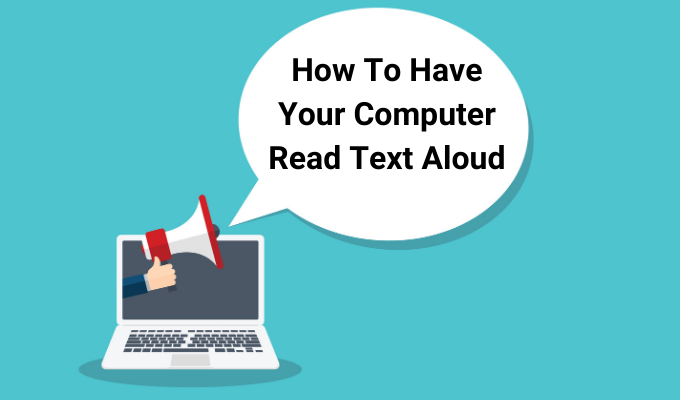
- 1231
- 361
- Don Will
Hari ini suara yang dihasilkan oleh komputer cukup hebat! Sejak kedatangan Siri Apple dengan iPhone 4S, kami telah dimanjakan dengan sintesis suara yang diberi nama semulajadi. Itu semua baik dan baik ketika bekerja dengan salah satu pembantu digital di hujung jari kami, tetapi bagaimana jika anda hanya mahu komputer anda membaca beberapa teks kepada anda?
Ternyata terdapat banyak pilihan yang dapat menjadikan komputer anda lebih banyak bercakap daripada yang biasa anda lakukan. Kami akan melihat penyelesaian asli dan pihak ketiga untuk menukar teks skrin ke dalam perkataan yang diucapkan, kebanyakannya sudah berada di hujung jari anda! Mari buat komputer anda membaca beberapa teks dengan kuat.
Isi kandungan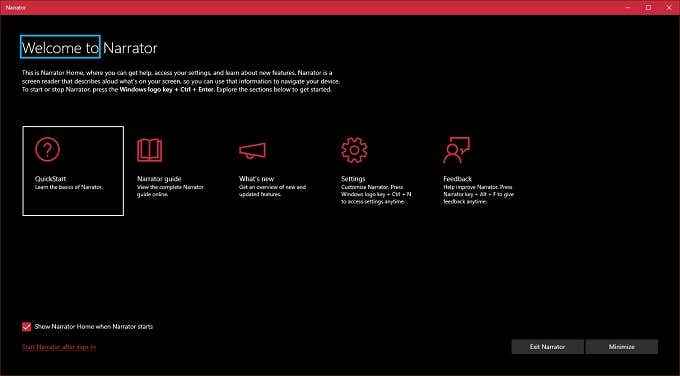
Kali pertama anda melakukan ini, anda akan mendapat mesej selamat datang dengan nota penting untuk versi narator terkini.Maka tetingkap narator utama akan dibuka. Dari sini, anda boleh mengakses tetapan narator dan menunaikan dengan tepat apa yang anda mahu narator membaca atau mengabaikannya.
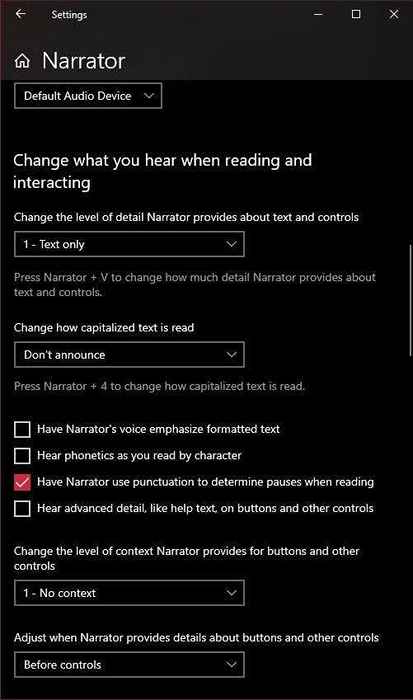
Keluar dari kotak, anda boleh dengan mudah mendapatkan perisian untuk membaca teks di skrin. Contohnya, di halaman web, klik di tempat di mana narator harus mula membaca.Anda akan melihat segi empat tepat biru di sekeliling teks sebagai narator membaca. Ia akan berhenti di akhir perenggan pertama, di mana anda hanya boleh menggunakan kunci kursor ke bawah untuk bergerak ke perenggan seterusnya.Kekunci kursor membolehkan anda menavigasi teks dengan mudah.
Apabila anda selesai, tekan combo kunci narator sekali lagi dan ia akan berhenti.
Perintah microsoft "bercakap"
Microsoft Word adalah lebih daripada sekadar alat yang kompleks untuk membuat dokumen bertulis, ternyata anda boleh mendapatkan program untuk membaca dokumen tersebut kembali kepada anda. Ia juga mati mudah, dengan pilihan yang dibina terus ke bar alat Word. Inilah cara melakukannya:
1.Buka dokumen Word dengan teks yang anda mahukan membaca dengan kuat
2.Sorot teks yang anda mahu baca
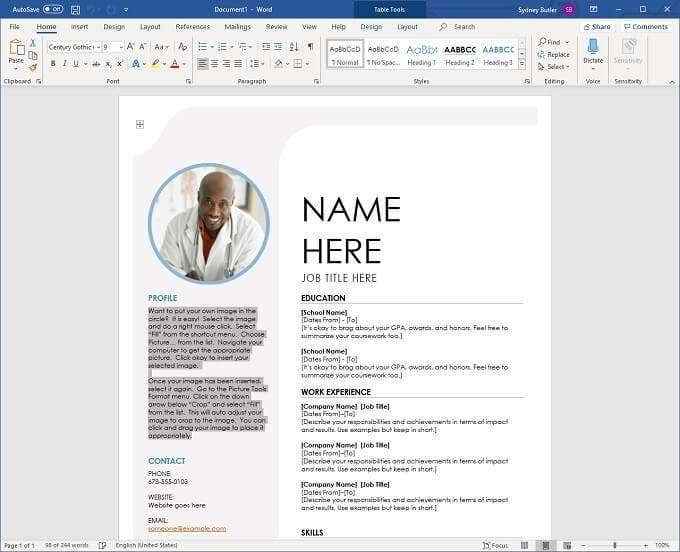
3.Beralih ke Kajian tab di bahagian atas tetingkap perkataan

4.Klik Baca dengan lantang

Komputer akan segera membaca teks dengan kuat. Untuk menghentikannya sebelum sampai ke akhir teks yang dipilih, klik Baca dengan lantang sekali lagi.
Adobe Acrobat Reader's Read Out Loud Ciri
Adobe Acrobat adalah pembaca PDF yang paling terkenal di dunia, yang masuk akal memandangkan Adobe mencipta formatnya! Acrobat Reader telah wujud selama beberapa dekad sekarang dan versi terkini penuh dengan ciri -ciri yang berguna, termasuk yang bertujuan untuk kebolehcapaian.
Adobe Acrobat DC, yang merupakan versi terkini pada masa penulisan, mempunyai ciri yang dipanggil "Baca Loud". Ini adalah alat yang sangat mudah untuk digunakan dan terdapat dua cara untuk mengaksesnya.
Kaedah pertama menggunakan menu aplikasi.
1.Klik Lihat
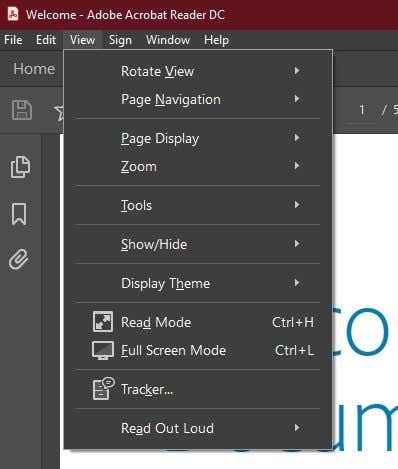
2. Gerakkan penunjuk anda Baca dengan kuat
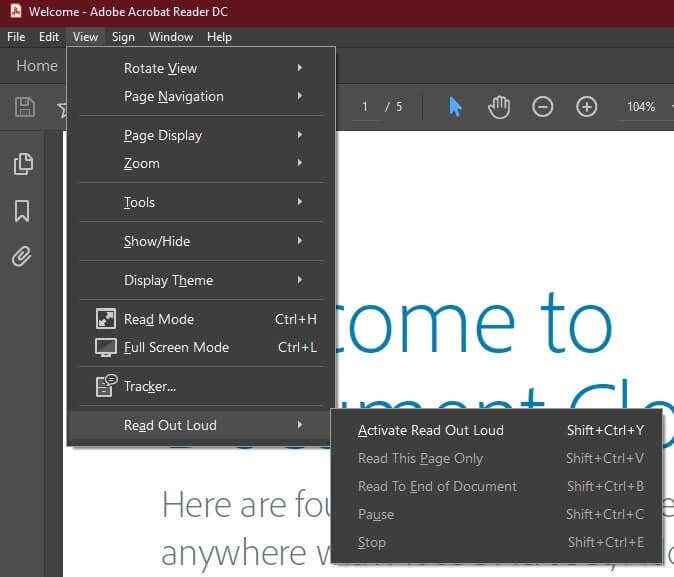
3.Klik Aktifkan baca dengan kuat
Sekarang, menggunakan menu yang sama, anda boleh memilih:
- Baca halaman ini sahaja
- Baca ke Akhir Dokumen
- Jeda
- Berhenti
Walau bagaimanapun, lebih mudah untuk menggunakan pintasan papan kekunci:
- Shift+ctrl+y akan mengaktifkan baca dengan kuat
- Shift+ctrl+v akan membaca halaman ini sahaja
- Shift+ctrl+b akan dibaca hingga akhir dokumen
- Shift+ctrl+c akan berhenti sejenak
- Shift+ctrl+e akan berhenti
Dengan cara ini, anda dapat dengan mudah mengawal bacaan pdf anda dengan mudah. Perlu diingat bahawa Acrobat hanya dapat membaca teks digital. Ia tidak dapat membaca teks dalam gambar.
Mendapatkan Mac anda untuk membaca teks dengan lantang
Kami tidak mahu meninggalkan pembaca Mac di belakang, jadi inilah cara terbina dalam yang paling mudah untuk membuat teks anda bercakap dengan kuat. Ini sebahagian daripada ciri kebolehcapaian dan menggunakan kunci panas untuk memulakan dan menghentikan suara daripada membaca teks yang dipilih. Sangat mudah untuk ditubuhkan:
1.Pertama, pilih Menu Apple Dan kemudian Keutamaan sistem
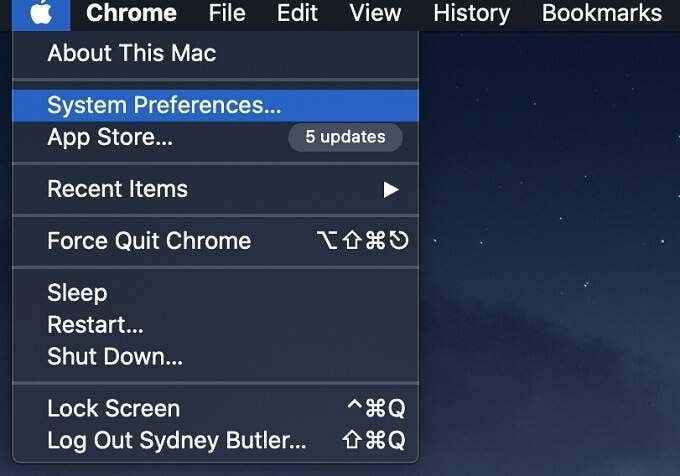
2. Sekarang pilih Kebolehcapaian Dan kemudian Ucapan
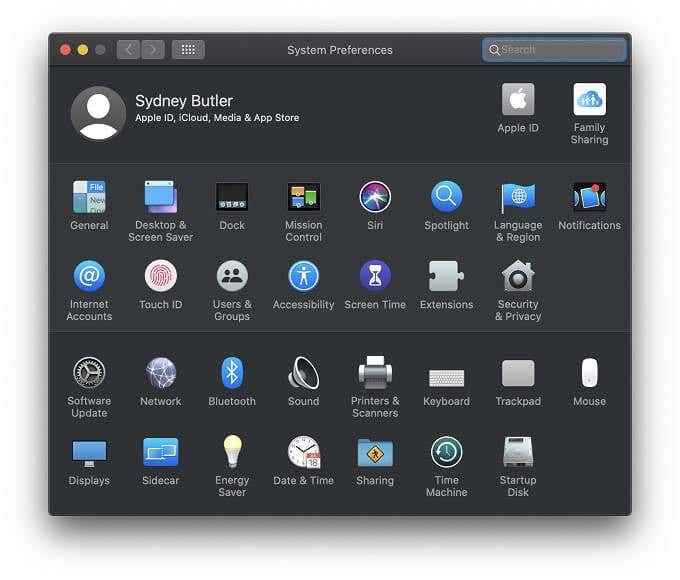
3. Seterusnya, pilih Bercakap teks yang dipilih apabila kekunci ditekan
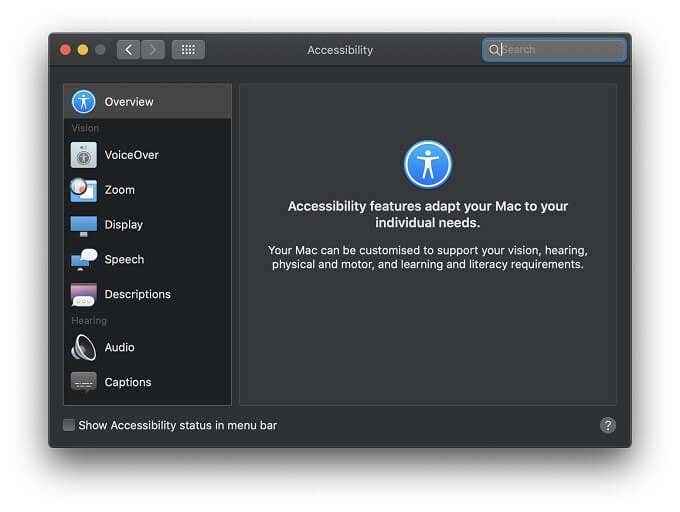
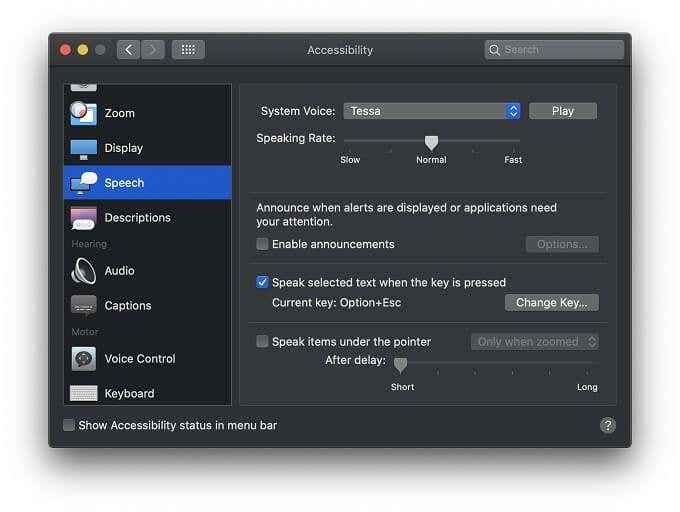
Kombo kunci panas lalai adalah Pilihan + ESC, Tetapi anda boleh mengubahnya dengan memilih Tukar kekunci dan kemudian menggunakan perintah, peralihan, pilihan atau kawalan bersama -sama dengan kunci lain untuk membuat kombo tersuai.
Aplikasi teks-ke-ucapan pihak ketiga
Anda mungkin menyedari bahawa suara-suara teks-ke-ucapan terbina dalam tingkap cukup ringan pada ciri-ciri dan tidak menampilkan suara yang disintesis terbaik. Oleh itu, jika anda tidak berpuas hati dengan pilihan pertuturan yang dibina ke dalam sistem pengendalian, selalu ada aplikasi pihak ketiga yang mungkin menawarkan sesuatu yang lebih dekat dengan apa yang anda perlukan.
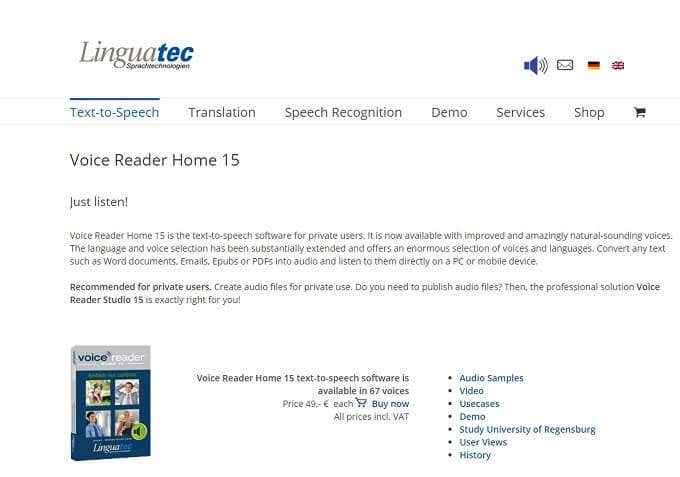
Rumah Pembaca Suara Linguatec adalah cadangan umum bagi mereka yang memerlukan penyelesaian teks-ke-ucapan yang lebih mantap dan produktiviti. Harga per-suara, tetapi setiap suara mengambil ruang 1GB kekalahan.
Ini adalah beberapa suara TTS yang terbaik yang pernah kami dengar. Lebih baik lagi, mereka boleh didapati dalam pelbagai bahasa, bukan hanya memberi tumpuan kepada suara Inggeris berkualiti tinggi. Satu lagi kelebihan utama ialah perisian ini berjalan di mesin tempatan anda, jadi tidak diperlukan internet.
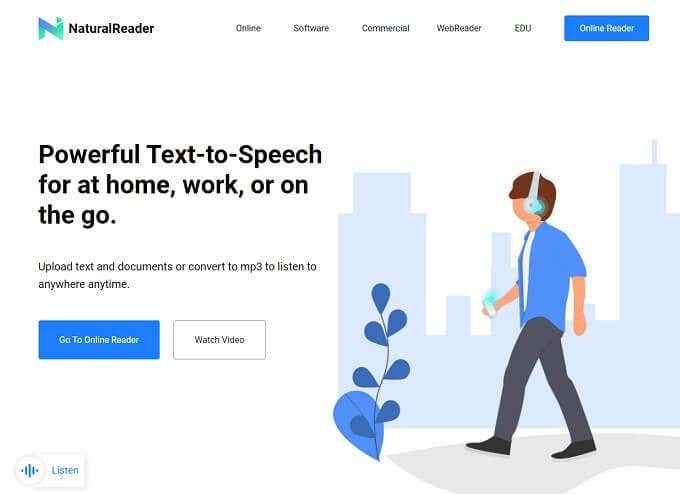
Sekiranya anda tidak keberatan memerlukan sambungan internet, anda boleh memanfaatkan kekuatan awan. NaturalReader adalah perkhidmatan web yang membolehkan anda memuat naik teks dan dokumen dan membuatnya membaca dengan kuat menggunakan suara yang lebih maju, lebih semulajadi. Anda juga boleh menukar dokumen ke fail mp3 dan mendengarnya menggunakan telefon pintar anda atau pemain muzik lain.
Cakap dengan saya!
Walaupun tidak ada yang akan mengalahkan bacaan suara manusia yang sebenar kepada anda, pengguna semua jenis akan menemui teks untuk ucapan yang berguna untuk pelbagai sebab. Sama ada kerana anda mengalami gangguan visual atau hanya perlu melakukan sesuatu yang lain sambil mendengar kandungan dokumen, penyelesaian teks-ke-ucapan ini memudahkan untuk memberi mata anda berehat dan biarkan telinga anda melakukan semua bacaan.

